Hier geht’s direkt zur Aktivierung:
👉 https://controller.mergeport.com/onboarding
✅ Schritt-für-Schritt Anleitung
🔹 Schritt 1: Kontaktadresse eingeben
Gib Deine E-Mail-Adresse ein und bestätige die MERGEPORT-Geschäftsbedingungen. Danach wirst Du automatisch zum nächsten Schritt weitergeleitet.
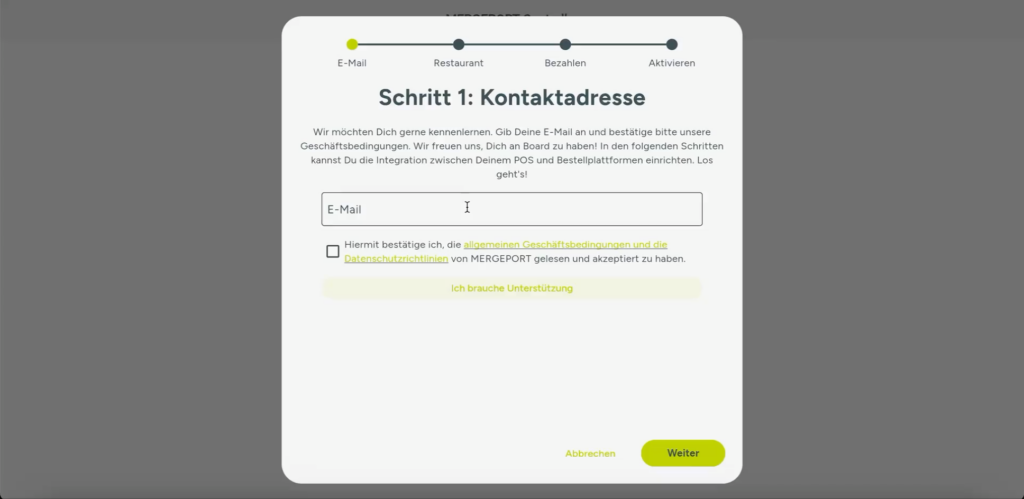
🔹 Schritt 2: Restaurant anlegen
Gib den Namen Deines Restaurants ein.
⚠️ Achte darauf, dass Dein Kassensystem (z. B. WinOrder) sowie die gewünschte Bestellplattform (z. B. Wolt) von MERGEPORT unterstützt werden.
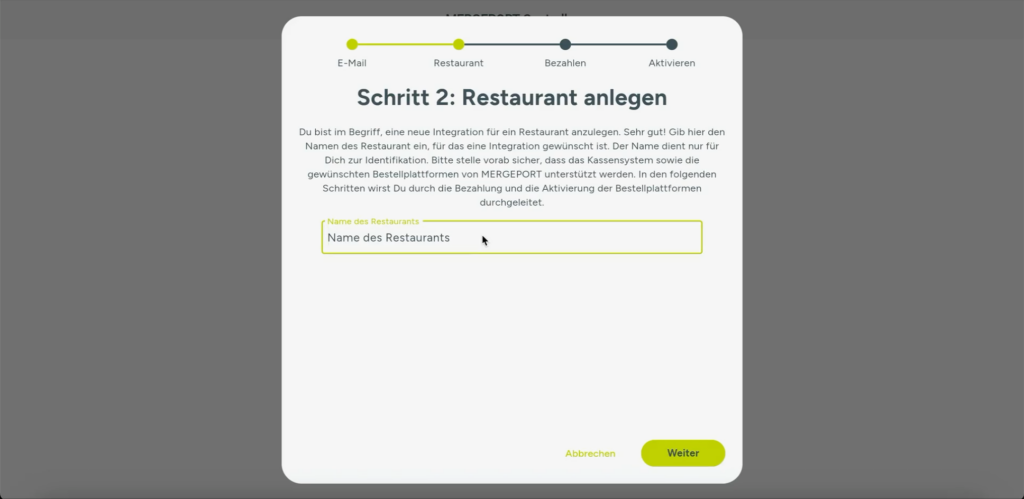
🔹 Schritt 3: Zahlungsmethode wählen
Wähle die passende Zahlungsmodalität und eine Zahlungsmethode aus. Mit Klick auf den Bezahlbutton wirst Du zur sicheren Zahlungsabwicklung weitergeleitet. Nach erfolgreicher Zahlung gelangst Du zur Plattform-Verknüpfung.
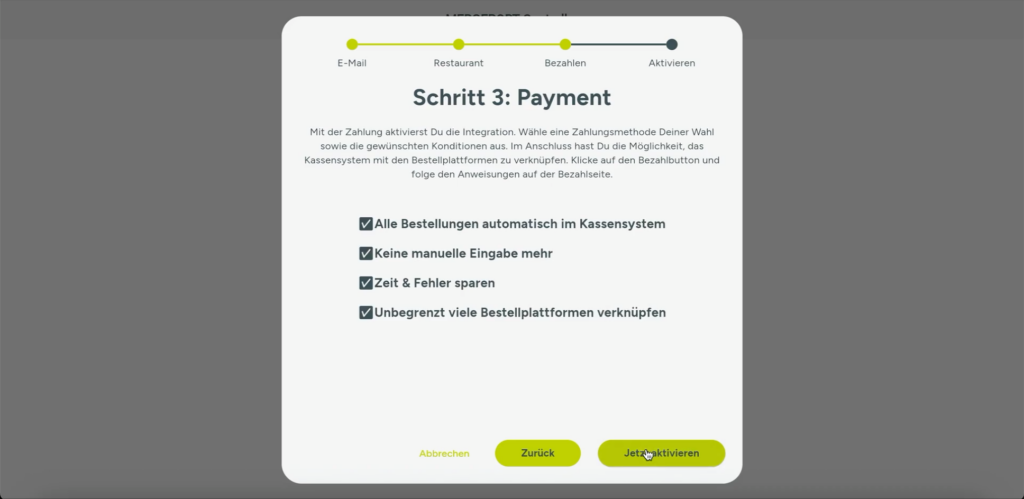
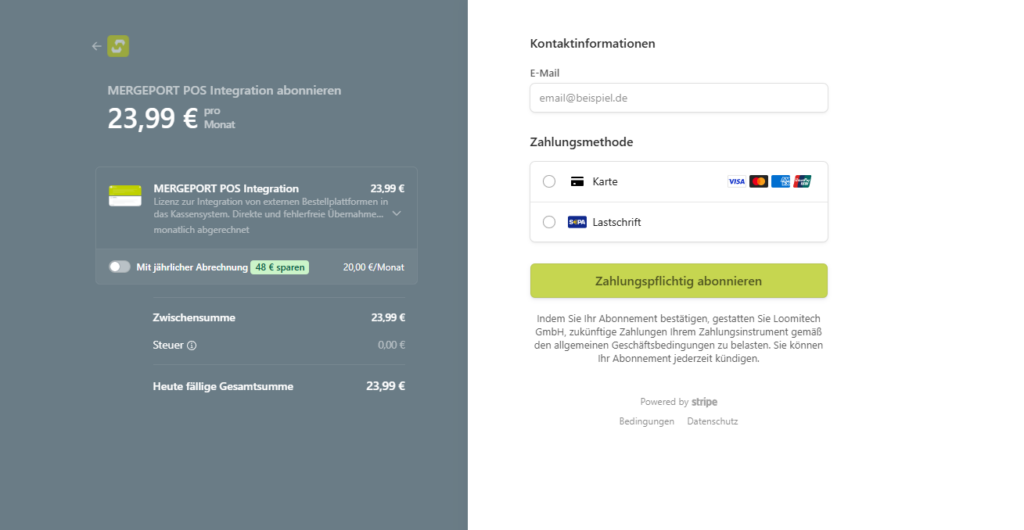
🔹 Schritt 4: Wolt mit MERGEPORT verbinden
- Klicke im MERGEPORT-Dashboard auf das „+“ Symbol und wähle Wolt aus.
- Klicke auf „Weiter“, um mit der Integration fortzufahren.
- Ein Button mit „Anmelden“ erscheint – klicke darauf.
- Du wirst zu Wolt weitergeleitet:
- Melde Dich mit Deinen Wolt-Zugangsdaten an.
- Wähle das passende Restaurant aus.
- Bestätige mit „Authorize“.
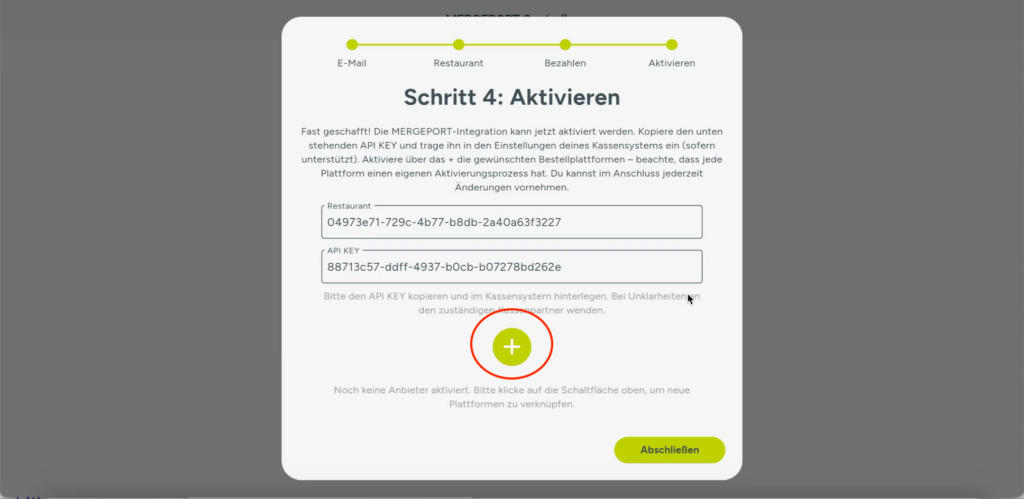
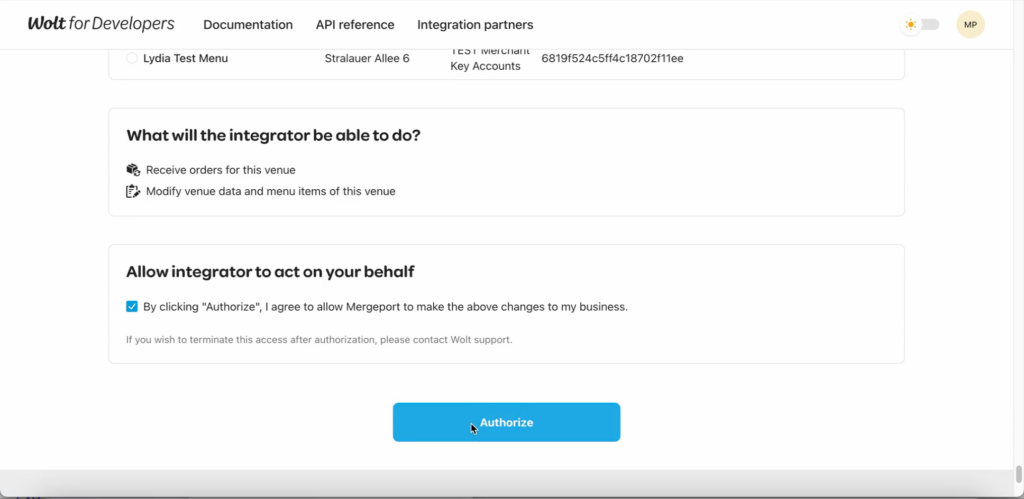
🔹 Schritt 5: API-Zugangsdaten speichern
Nach erfolgreicher Verknüpfung wirst Du automatisch zurück zu MERGEPORT geleitet. Dort findest Du:
- Deine Restaurant ID (Benutzername)
- Deinen API Key (Passwort)
📋 Klicke auf die Daten, um sie in die Zwischenablage zu kopieren. Bewahre sie sicher auf – Du brauchst sie im nächsten Schritt.
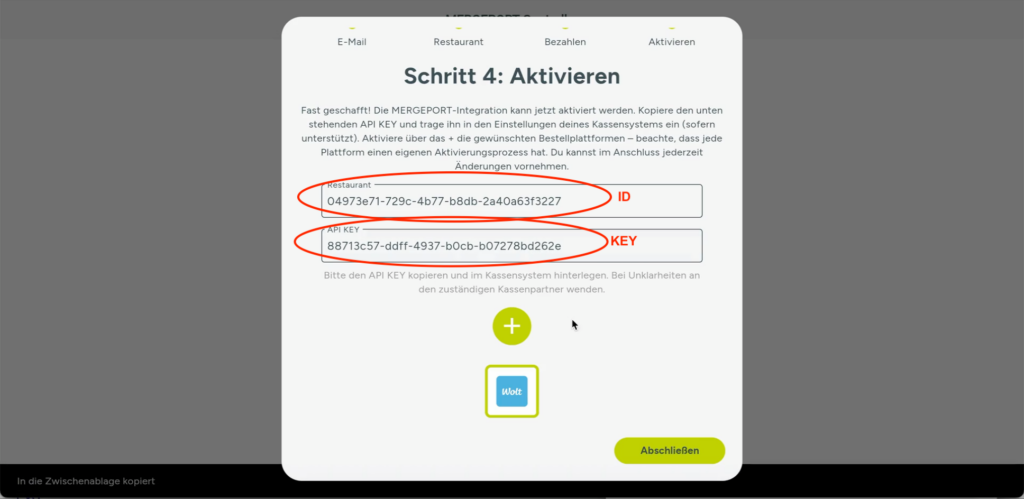
🔹 Schritt 6: MERGEPORT in WinOrder einrichten
- Öffne den Online-Shop-Einrichtungsassistenten in WinOrder.
- Wähle MERGEPORT (ggf. unter „Wolt“) als Anbieter aus.
- Gib die Restaurant ID als Benutzernamen und den API Key als Passwort ein.
- Speichern – fertig!
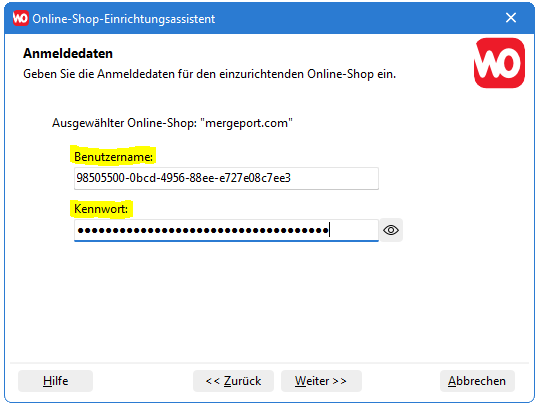
✅ Integration abgeschlossen
Wolt ist jetzt mit Deinem WinOrder-Kassensystem verbunden. Alle Bestellungen werden automatisch übernommen – ganz ohne manuelle Eingaben.
👉 Du kannst jederzeit weitere Plattformen über MERGEPORT hinzufügen.